Ход отправки и получения сообщений outlook зависает. Сложное дело о зависаниях Outlook.
Приложение Outlook не отвечает, зависло на экране с надписью "Обработка" или прекратило работу при открытии файла или отправке сообщения?
Существует несколько причин подобного поведения Outlook. Ниже описано несколько вариантов решения: от самых быстрых до наиболее трудозатратных.
Запуск Outlook в безопасном режиме для исправления зависания на экране "Обработка"
Если Outlook перестает отвечать на экране с надписью "Обработка", то чтобы устранить эту проблему, вы можете закрыть приложение, запустить его в безопасном режиме, затем снова закрыть и открыть в обычном режиме.
Windows 10. Нажмите кнопку Пуск , введите Outlook.exe /safe и нажмите клавишу ВВОД.
Windows 7. Нажмите кнопку Пуск , в поле Найти программы и файлы введите Outlook /safe и нажмите клавишу ВВОД.
Windows 8. В меню Приложения выберите пункт Выполнить , введите Outlook /safe и нажмите кнопку ОК .
Закройте Outlook.
Запустите Outlook в безопасном режиме, выбрав один из предложенных ниже вариантов.
Закройте Outlook, а затем откройте в обычном режиме.
Если Outlook не завис на экране с надписью "Обработка" или это не решило проблему, перейдите к указанным ниже действиям.
Шаг 1. Открыто ли диалоговое окно?
Для выполнения некоторых действий в Outlook запрашивается подтверждение. Например, Outlook запрашивает подтверждение, если пользователь впервые пытается закрыть все напоминания в списке. Если в этом диалоговом окне ничего не выбрать, Outlook не позволит выполнить какие-либо другие действия. Проверьте наличие открытых диалоговых окон. Нажмите клавиши ALT+TAB для переключения между окнами и поиска диалоговых окон, из-за которых может не отвечать Outlook.
Если вы не нашли открытое диалоговое окно, перейдите к следующему шагу.
Шаг 2. Проверка выполнения масштабного или длительного процесса приложением Outlook
При попытке одновременного удаления или перемещения большого количества сообщений может показаться, что приложение Outlook зависло, но на самом деле оно работает в фоновом режиме. Проверьте строку состояния внизу окна. Если приложение Outlook выполняет какую-либо операцию над сотнями или тысячами сообщений одновременно, может показаться, что оно зависло. Подождите несколько минут, пока приложение Outlook завершит процесс, и оно должно снова заработать.
Если Outlook не выполняет масштабный или длительный процесс, перейдите к следующему шагу.
Шаг 3. Установка последних обновлений для Windows и Office
Лучше всего Outlook работает при своевременном обновлении. Мы рекомендуем настроить в Центре обновления Windows автоматическую загрузку и установку рекомендуемых обновлений. Исправления ошибок, новые компоненты и средства повышения производительности выпускаются регулярно.
Если установка последних обновлений не решила проблему, перейдите к следующему шагу.
Шаг 4. Восстановление программ Office
Если Outlook не отвечает, возможно, поможет восстановление программ Office. Ошибки в файлах Office будут исправлены автоматически.
Закройте все запущенные программы Office.
В панели управления выберите раздел Программы и компоненты .
В списке установленных программ щелкните правой кнопкой мыши Microsoft Office 2016 или Microsoft Office 2013 и нажмите кнопку Изменить
.
Если восстановление программ Office не решило проблему, перейдите к следующему шагу.
Шаг 5. Восстановление файлов данных Outlook
При установке Office на вашем компьютере также устанавливается средство восстановления папки "Входящие" (SCANSPST.EXE). Средство восстановления папки "Входящие" может устранить ошибки: сканировать файлы данных Outlook и отладить работу приложения.
Если восстановление файлов данных Outlook не решило проблему, перейдите к следующему шагу.
Шаг 6. Создание нового профиля пользователя
Ваш профиль хранит множество настроек, влияющих на внешний вид и удобство использования Outlook. Можно создать новый профиль, а затем добавить в него ваши учетные записи электронной почты.
Windows 10. Нажмите кнопку Пуск . Введите Control Panel и нажмите клавишу ВВОД. Выберите элементы Учетные записи пользователей > Почта > Показать .
Windows 8. Откройте меню Приложения и выберите Панель управления > Почта > Показать .
Windows 7. Нажмите кнопку Пуск и выберите Панель управления >Почта > Показать .
Закройте Outlook.
Выберите один из указанных ниже вариантов.
Нажмите кнопку Добавить , а затем в поле Имя конфигурации введите имя профиля и нажмите кнопку ОК .
Введите адрес электронной почты и пароль основной учетной записи электронной почты, используемой в Outlook, а затем выполните действия, необходимые для создания профиля.
Создав профиль, в диалоговом окне Показать установите переключатель запрашивать конфигурацию .
Запустите Outlook и выберите новый профиль.
Если создание нового профиля помогло решить проблему, можно вернуться в диалоговое окно Показать и удалить старый профиль.
Нужна дополнительная помощь?
Если у вас возникли проблемы при работе с Outlook в рамках подписки на Office 365 для бизнеса, мы можем диагностировать и устранить некоторые распространенные проблемы Outlook. Если нашему автоматизированному средству не удалось устранить проблему, вы не используете Office 365 для бизнеса или вам нужна помощь специалистов, обратитесь в службу Answer Desk.
Я уже писал об этой проблеме, но открываю новую тему, т.к. не смог найти той.
Итак, сборка последняя - 67. По прежнему зависает намертво MS Outlook 2007 и под Win XP, и под Windows Vista при переключении раскладки программой Punto Switcher. Решили бы уже проблему то!
","contentType":"text/html"},"proposedBody":{"source":"
Я уже писал об этой проблеме, но открываю новую тему, т.к. не смог найти той.
Итак, сборка последняя - 67. По прежнему зависает намертво MS Outlook 2007 и под Win XP, и под Windows Vista при переключении раскладки программой Punto Switcher. Решили бы уже проблему то!
Я уже писал об этой проблеме, но открываю новую тему, т.к. не смог найти той.
Итак, сборка последняя - 67. По прежнему зависает намертво MS Outlook 2007 и под Win XP, и под Windows Vista при переключении раскладки программой Punto Switcher. Решили бы уже проблему то!
","contentType":"text/html"},"authorId":"1096327","slug":"2373","canEdit":false,"canComment":false,"isBanned":false,"canPublish":false,"viewType":"old","isDraft":false,"isOnModeration":false,"isSubscriber":false,"commentsCount":44,"modificationDate":"Thu Jan 01 1970 03:00:00 GMT+0000 (UTC)","approvedPreview":{"source":"
Я уже писал об этой проблеме, но открываю новую тему, т.к. не смог найти той.
Итак, сборка последняя - 67. По прежнему зависает намертво MS Outlook 2007 и под Win XP, и под Windows Vista при переключении раскладки программой Punto Switcher. Решили бы уже проблему то!
","html":"Я уже писал об этой проблеме, но открываю новую тему, т.к. не смог найти той.","contentType":"text/html"},"proposedPreview":{"source":"
Я уже писал об этой проблеме, но открываю новую тему, т.к. не смог найти той.
Итак, сборка последняя - 67. По прежнему зависает намертво MS Outlook 2007 и под Win XP, и под Windows Vista при переключении раскладки программой Punto Switcher. Решили бы уже проблему то!
","html":"Я уже писал об этой проблеме, но открываю новую тему, т.к. не смог найти той.","contentType":"text/html"},"titleImage":null,"tags":[{"displayName":"багрепорт","slug":"bagreport","categoryId":"1057407","url":"/blog/punto??tag=bagreport"}],"isModerator":false,"url":"/blog/punto/2373","urlTemplate":"/blog/punto/%slug%","fullBlogUrl":"https://yandex.ru/blog/punto","addCommentUrl":"/blog/createComment/punto/2373","updateCommentUrl":"/blog/updateComment/punto/2373","addCommentWithCaptcha":"/blog/createWithCaptcha/punto/2373","changeCaptchaUrl":"/blog/api/captcha/new","putImageUrl":"/blog/image/put","urlBlog":"/blog/punto","urlEditPost":"/blog/56a92df2aec399f2336a05d6/edit","urlSlug":"/blog/post/generateSlug","urlPublishPost":"/blog/56a92df2aec399f2336a05d6/publish","urlUnpublishPost":"/blog/56a92df2aec399f2336a05d6/unpublish","urlRemovePost":"/blog/56a92df2aec399f2336a05d6/removePost","urlDraft":"/blog/punto/2373/draft","urlDraftTemplate":"/blog/punto/%slug%/draft","urlRemoveDraft":"/blog/56a92df2aec399f2336a05d6/removeDraft","urlTagSuggest":"/blog/api/suggest/punto","urlAfterDelete":"/blog/punto","isAuthor":false,"subscribeUrl":"/blog/api/subscribe/56a92df2aec399f2336a05d6","unsubscribeUrl":"/blog/api/unsubscribe/56a92df2aec399f2336a05d6","urlEditPostPage":"/blog/punto/56a92df2aec399f2336a05d6/edit","urlForTranslate":"/blog/post/translate","urlLoadTranslate":"/blog/post/loadTranslate","urlTranslationStatus":"/blog/punto/2373/translationStatus","urlRelatedArticles":"/blog/api/relatedArticles/punto/2373","ampUrl":"https://blog.yandex.net/amp/ru/punto/2373","author":{"id":"1096327","uid":{"value":"1096327","lite":false,"hosted":false},"aliases":{},"login":"scaner2","display_name":{"name":"scaner2","avatar":{"default":"0/0-0","empty":true}},"address":"[email protected]","imageSrc":"https://yapic..000Z","socialImage":{"orig":{"fullPath":"http://avatars.yandex.net/get-yablog/4611686018427388893/normal"}}}}}">
Об этом случае мне рассказал мой друг Эндрю Ричардс (Andrew Richards), инженер по технической поддержке Microsoft Exchange Server. Этот случай действительно интересен, поскольку при решении проблемы использовалась утилита Sysinternals, которую я написал лично для использования службой поддержки Microsoft, кроме того, фактически это две истории в одной.
Этот случай произошел с системным администратором, который связался со службой поддержки Microsoft, чтобы сообщить о том, что пользователи в его сети жалуются на зависания Outlook, которые длятся около 15 минут. Тот факт, что с данной проблемой столкнулось несколько пользователей, указывает на то, что источником проблемы является Exchange, так что запрос был направлен в службу поддержки Exchange Server.
Команда Exchange разработала набор инструментов для сбора данных Performance Monitor, включающий несколько сотен счетчиков и который бывает очень полезен для диагностики проблем Exchange, включая отслеживание активности сообщений LDAP, RPC и SMTP, счетчик подключений Exchange, счетчик использования памяти и процессора. Поддержка Exchange попросила администратора собрать информацию об активности сервера с циклами по 12 часов, первый из которых должен был продолжаться с 9 часов вечера до 9 часов следующего утра. Когда инженеры поддержки Exchange просмотрели записанный лог, они смогли сразу отметить две тенденции, даже несмотря на большое количество записей: первое - это то, что загрузка сервера Exchange утром увеличивалась, когда пользователи приходили на работу и запускали Outlook; второе - графики активности показывали изменения в поведении сервера в период времени между 8:05 и 8:20 утра, что в точности совпадало с длительностью зависаний, на которые жаловались пользователи:
Инженеры поддержки увеличили данный участок графика и увидели снижение использования процессора в Exchange, снижения числа активных подключений и существенное увеличение задержки ответов, но они не смогли увидеть причину такого поведения сервера:
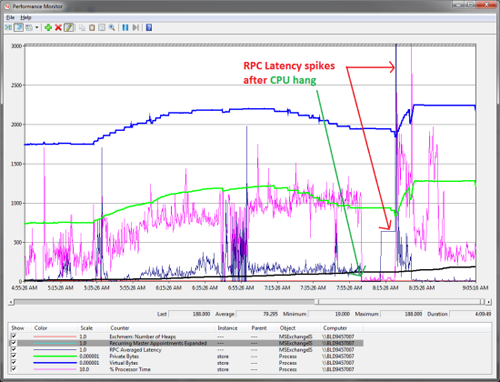
Они повысили сложность данного случая до следующего уровня поддержки, и разбираться с ним было поручено Эндрю. Он изучил файлы журнала и решил, что ему нужна дополнительная информация о том, что делал Exchange во время сбоя в работе. Он хотел увидеть дамп памяти процесса Exchange в момент, когда сервер не отвечал на запросы. В этот дамп входило бы содержимое адресного пространства процесса, включая его данные и коды, а также состояние потоков процесса. Файлы дампа процесса Exchange позволили бы Эндрю увидеть потоки Exchange и причину, по которой они остановились.
Одним из способов получения дампа является "присоединение" к процессу отладчика, такого как Windbg из пакета Debugging Tools for Windows (входит в состав Windows Software Development Kit) и выполнение команды.dump, но загрузка и установка этих инструментов, запуск отладчика, присоединение к правильному процессу и сохранение дампов является длительной процедурой. Вместо этого Эндрю сказал администратору загрузить утилиту Sysinternals Procdump (отдельная утилита, которую вы можете запустить без необходимости установки какого-либо ПО на сервере). Procdump позволяет просто получать дамп процесса и включает в себя опции, которые создают несколько дампов за указанный временной интервал. Эндрю попросил администратора запустить Procdump в следующий раз, когда упадут показатели использования CPU сервером, что она сгенерировала пять дампов процесса Exchange Server, Store.exe, отстоящих друг от друга на три секунды:
procdump -n 5 -s 3 store.exe c:\dumps\store_mini.dmp
На следующий день проблема снова проявилась, и администратор послал Эндрю файлы дампов, сгенерированные Procdump. Когда процесс временно зависает, это часто это связано с тем, что один из потоков этого процесса блокирует защищенные данные, к которым нужно обратиться другим потокам, и удерживает эту блокировку, выполняя какую-то длительную операцию. Поэтому первым делом Эндрю проверил сделанные блокировки. Часто используемая внутрипроцессная синхронизирующая блокировка является критической секцией , и команда отладчика!locks выводит список таких критических секций в дампе, которые были блокированы, ID потока, который производил блокировку и число потоков, которые ожидали освобождение ресурса. Эндрю использовал похожую команду!critlist из расширения отладчика Sieext.dll (общедоступную версию которого, Sieextpub.dll, можно скачать ). На выходе этой команды стало видно, что несколько потоков ожидали освобождения потоком 223 критической секции:
Далее ему нужно было узнать, что делал поток, владевший критической секцией, что могло бы указать на код, ответственный за длительные задержки. Он переключился на зарегистрированный контекст этого потока с помощью команды ~ и затем сформировал дамп стека потока с помощью команды k:

Как мы уже видели в предыдущих статьях из цикла "Дело о …", отладчик не уверен, как интерпретировать стек, когда он сталкивается с кадром стека, указывающим на Savfmsevsapi - образ, для которого он не может получить символы. Для большинства образов Windows используемые ими символы зарегистрированы на сервере символов Microsoft, так что скорее всего это была сторонняя DLL, загруженная в процесс Store.exe, и поэтому подозреваемая в вызове зависания. Команда перечисления модулей ("lm") извлекает информацию о версиях загруженных модулей, и пути к этим модулям явно указали на то, что Savfmsevsapi был частью продукта обеспечения безопасности почты от Symantec:

Эндрю проверил другие дампы и все они имели похожие стеки. Предполагая, что проблема была вызвана ошибкой Symantec, Эндрю, с разрешения администратора, отправил дампы и результаты проведенного им анализа в техническую поддержку Symantec. Несколько часов спустя они сообщили, что эти дампы действительно указывали на проблему с распределением последних антивирусных сигнатур приложения для электронной почты, и направили администратору, установившему наличие ошибки, соответствующий патч. Он установил его и продолжил следить за состоянием сервера, чтобы убедиться в том, что ошибка была исправлена. Производительность сервера отражала регулярные уровни активности и длительные задержки исчезли.
Однако, в последующие несколько дней администратор стал получать жалобы от некоторых пользователей о том, что Outlook спорадически зависал в течение минуты. Эндрю попросил администратора послать ему данные Performance Monitor об активности за 12 часов для сервера Exchange, но на этот раз никаких очевидных аномалий он не обнаружил:

В попытке определить, отразилось ли зависание на истории использования CPU процессом Store.exe, он удалил все счетчики за исключением счетчика использования CPU данным процессом. Когда он увеличил фрагмент графика, соответствующий утренним часам, когда пользователи входили в систему и загружали сервер, он обратил внимание на три пика в районе 8:30 утра:

Поскольку у сервера есть 8 ядер, счетчик использования процессора для отдельного процесса может использовать диапазон от 0 до 800, так что данные пики были далеки от пределов системы, но определенно выше типичных показателей Exchange для данной системы. Еще больше увеличив график и установив для него вертикальный масштаб так, чтобы еще больше выделить данные пики, он заметил, что средние показатели использования процессора были всегда ниже 75% для одного ядра и пики наблюдались около 15-30 секунд:

Что делал Exchange, когда появлялись эти пики? Они были слишком коротки и случайны, чтобы администратор мог как раньше запустить Procdump и сделать дампы. К счастью, при разработке Procdump я предусмотрел такой сценарий. Она поддерживает несколько условий, при выполнении которых эта утилита генерирует дамп. Например, вы можете настроить Procdump, чтобы сгенерировать дамп для процесса, когда происходит завершение процесса, когда его использование памяти превышает некоторое значение, или даже на основании установленного вами значения счетчика производительности. Тем не менее, основным условием для его запуска являются показатели использования CPU процессом, превышающие указанный порог в течение указанного отрезка времени.
Лог Performance Monitor предоставил Эндрю информацию, которая была нужна ему для составления команды Procdump, которая фиксировала бы дампы для будущих пиков использования CPU:
procdump.exe -n 20 -s 10 -c 75 -u store.exe c:\dumps\store_75pc_10sec.dmp
Данные аргументы указывают Procdump генерировать дамп процесса Store.exe, когда его использование CPU превышает 75% (-c 75) для одного ядра (-u) за десять секунд (-s 10), генерировать до 20 дампов (-n 20), после чего прекращать работу и сохранять дампы в директории C:\Dumps с именами, начинающимися с "store_75pc_10sec". Администратор выполнил команду до того, как пойти домой с работы и затем проверил результаты ее выполнения следующим утром, когда утилита создала 20 файлов дампов. Он отослал их Эндрю в письме, который приступил к их поочередному анализу в отладчике Windbg.
Когда Procdump генерирует дамп по событию CPU, она устанавливает контекст потока в файле дампа для потока, который больше всего занимал CPU на время формирования дампа. Команды отладчика для формирования дампа стека работают относительно текущего контекста потока, простой ввод такой команды наиболее вероятно покажет поток, вызвавший пики в использовании CPU. Больше половины дампов были бесполезны, поскольку они были сделаны уже после того, как пик, вызвавший запись дампа, прошел, или же из-за того, что содержали потоки, выполнявшие код, который, очевидно, не был напрямую связан с пиком. Однако, некоторые дампы имели стек, выглядевший как этот:

Данный кадр стека относился к функции Store EcFindRow, указывавшей на то, что пики были вызваны длинными запросами к базе данных, которые выполняются, когда Outlook обращается к папке с почтой, содержащей тысячи записей. Руководствуясь этими данными, Эндрю предложил администратору составить список больших почтовых ящиков и указал ему на команды поддержки Exchange, описывающей, как сделать это в различных версиях Exchange:
Данный скрипт выявил нескольких пользователей, в почтовых ящиках которых содержались десятки тысяч элементов. Администратор попросил этих пользователей уменьшить количество писем так, чтобы их было не больше 5000 (это рекомендация для Exchange 2003; в каждой новой версии это число увеличивается и для Exchange 2010 составляет 100 000 писем), путем их архивации, удаления или размещения их в подпапках. В течении нескольких дней они реорганизовали проблемные папки и жалобы от пользователей прекратили поступать. Мониторинг состояния сервера Exchange на протяжении следующей недели подтвердил, чтоб проблема была решена.
Благодаря Procdump, сложное дело о зависаниях Outlook было успешно закрыто.
На сегодняшний день в России самым популярным офисным пакетом является Microsoft Office. Соответственно, многие пользователи пользуются имеющейся там почтовой программой Microsoft Outlook (особенно в корпоративных сетях, где используется сервер Exchange). В принципе, это довольно-таки неплохой почтовый клиент — несложный и весьма удобный в работе. Конечно, есть как свои плюсы, так и минусы. Но сейчас разговор не об этом. Иногда пользователи сталкиваются с ситуацией, когда Outlook зависает при запуске и ни на что не реагирует. Перезагрузка не помогает. Как вернуть почтовый клиент к работе?!
Для начала, надо запустить Аутлук в безопасном режиме, который использует значения по умолчанию и игнорирует многие сторонние надстройки и расширения. Для этого нажимаем комбинацию клавиш Win+R и в строке открыть пишем команду:
Выглядит это так:

Нажимаем на кнопку «ОК» и смотрим на результат. Если программа успешно загружается и не виснет при запуске, то значит дело в используемых дополнительных модулях. Пробуем их отключить. Для этого открывает Параметры и выбираем раздел «Надстройки»:

Здесь будут отображены все подключенные модули — как активные, так и не активные. В самом низу окна будет строка «Управление». В списке надо выбрать вариант «Надстройки COM» и нажать на кнопку «Перейти». Откроется вот такое окно:
 Деактивируем все модули и нажимаем кнопку ОК. После этого запускаем Microsoft Outlook в обычном режиме. Если программа не виснет при загрузке — по очереди включаем расширение и смотрим на какой из надстроек Аутлук будет зависать.
Деактивируем все модули и нажимаем кнопку ОК. После этого запускаем Microsoft Outlook в обычном режиме. Если программа не виснет при загрузке — по очереди включаем расширение и смотрим на какой из надстроек Аутлук будет зависать.
ВНИМАНИЕ! Перевод данной статьи был выполнен не человеком, а с помощью программы машинного перевода, разработанной корпорацией Майкрософт. Корпорация Майкрософт предлагает вам статьи, переведенные как людьми, так и средствами машинного перевода, чтобы у вас была возможность ознакомиться со статьями базы знаний KB на родном языке. Однако машинный перевод не всегда идеален. Он может содержать смысловые, синтаксические и грамматические ошибки, подобно тому как иностранец делает ошибки, пытаясь говорить на вашем языке. Корпорация Майкрософт не несет ответственности за неточности, ошибки и возможный ущерб, причиненный в результате неправильного перевода или его использования. Корпорация Майкрософт также часто обновляет средства машинного перевода.
Смотреть исходную статью на английском языке: 2957336
Все продукты Microsoft Outlook 2013
Симптомы
После запуска Microsoft Outlook 2013 программа зависает или перестает в появившемся диалоговом окне Загрузки профиля , как показано на следующем рисунке:
Причина
Это может происходить, если выполняются все следующие условия:
- У вас есть Office 2013 Пакет обновления 1 (SP1) установлен как MSI-файлов или установлено обновление февраля 2014 нажмите кнопку для выполнения установки.
- У вас есть по крайней мере две видео карты, установленной на компьютере и один из них - видеокарту NVidia (различные модели), а другой - плату Intel® HD Graphics 4000 .
- В диалоговом окне Параметры Outlook не выбран параметр отключить аппаратное ускорение графики .
Примечание.
Эта проблема возникает при установке Office 2013 которых не установлен Пакет обновления 1 также сообщалось.
Решение
Существует два решения этой проблемы. Один является временное решение, а другая - рекомендуемые долговременным решением.
- Для временного решения проблемы
Чтобы получить запущен без остановки в диалоговом окне Outlook, добавьте раздел реестра DisableHardwareAcceleration , выполнив следующие действия.
- Закройте все приложения Microsoft Office.
- Запустите редактор реестра:
- В Windows 8 мышь в правом верхнем углу нажмите кнопку поиска в текстовом поле поиска введите regedit и нажмите кнопку regedit.exe в результатах поиска.
- В Windows 7 нажмите кнопку Пуск , в текстовом поле Найти программы и файлы введите команду regedit и нажмите кнопку regedit.exe в результатах поиска.
- Найдите и выделите следующий подраздел реестра:
HKEY_CURRENT_USER\Software\Microsoft\Office\15.0\Common\Graphics\
- В меню Правка выберите пункт Создать и затем щелкните Значение DWORD .
- Введите DisableHardwareAcceleration и нажмите клавишу ВВОД.
- В области сведений щелкните правой кнопкой мыши DisableHardwareAcceleration и выберите команду Изменить .
- В поле значение введите 1 , и нажмите кнопку ОК .
- Закройте редактор реестра и запустите Outlook.
2761977 проблемы производительности и отображения в клиентских приложениях Office 2013 - Это решение считается временное решение, поскольку мы рекомендуем использовать преимущества аппаратного ускорения графики в приложениях Microsoft Office. Для удобства ранней, выполните действия, описанные в разделе «Рекомендуется долговременное» и включить аппаратное ускорение графики в приложениях Microsoft Office.
Примечание. Параметр отображается в шаге 6 - параметр Office уровня, даже если вы отключите его в диалоговом окне параметры Outlook.
- Рекомендуется долговременное
Пожалуйста выполните следующие действия, чтобы обновить драйвер видеокарты.
- Windows 8
- На экране запуска нажмите кнопку Параметры на панели чудо-кнопки.
- Щелкните ссылку Изменить параметры ПК .
- В приложении настройки ПК пункт Windows Update .
- Щелкните ссылку Проверить наличие обновлений .
- Windows 7
- Нажмите кнопку Пуск .
- Введите в поле Найти программы и файлы Windows Update.
- В результатах поиска нажмите кнопку Проверить наличие обновлений .
- Если обновления доступны, выберите драйвер, который вы хотите установить и нажмите кнопку установить .
- Windows 8









